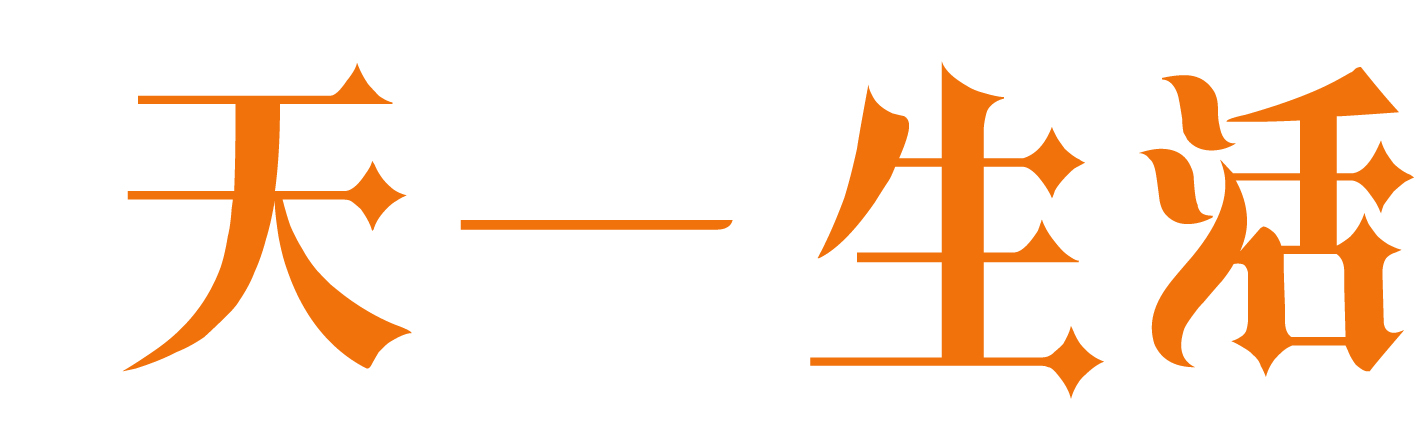一、UML简介
1.什么是UML?
UML是面向对象分析与设计时的行业标准,全称为Unified Modeling Language(“同一建模语言”),其主要内容是针对面向对象的分析和设计。UML是由OMG(Object Management Group)于1997年发表的图标式软件设计语言,它是一个支持模型化和软件系统开发的图形化语言,为软件开发的所有阶段提供模型化和可视化支持,从需求规格描述到系统完成后的测试和维护。是一种定义良好、易于表达、功能强大且普遍适用的建模语言。
OMG是一个国际化的、开放成员的、非盈利性的计算机行业标准协会,成立于1989年。(不是LOL的战队哈!)
UML具有以下重要的功能:
- 可视化功能(Visualizing)
- 说明功能(Specifying)
- 建造和建立文档的功能(Documenting)
2.为什么要建模?
模型就是对现实的一种简化。模型提供了系统的一个蓝图。其中包括了详细的计划,也包括了从高层次考虑的总体设计。建模就是为了能够更好地理解正在开发的系统。通过建模可以达到如下的目的:
- 模型有助于按照实际情况或按照所需要的样式对系统进行可视化。
- 模型能够规约系统的结构或行为。
- 模型给出了指导构造系统的模板。
- 模型对做出的决策进行文档化。
3.UML由什么组成?
UML由图和元模型组成,图是语法,元模型是语义。UML主要包括三个基本构造块:
- 事物(Things)
- 关系(Relationships)
- 图(Diagrams)
1)事物
事物是实体抽象化的最终结果,是模型中的基本成员。
(1)结构事物(Structural Things)是模型中的静态部分,主要用来呈现概念或实体的表现元素,分为以下7种:
- 类(Class):指具有相同属性、方法、关系和语义的对象的集合。
- 接口(Interface):指类或组件所提供的的服务,描述了类或组件对外可见的动作。
- 协作(Collaboration):描述合作完成某个特定任务的一组类及其关联的集合,用于对使用情形的实现建模。
- 用例(Use Case):定义了执行者和被考虑的系统之间的交互来实现一个业务目标。
- 活动类(Active Class):活动类的对象有一个或多个进程或线程。活动类和类很像,只是它的对象所代表的元素的行为和其他的元素是同时存在的。
- 组件(Component):是物理的、可替换的部分,包含接口的集合。
- 结点(Node):是系统在运行时存在的物理元素代表一个可计算的资源,通常占用一些内存和具有处理能力。
(2)行为事物(Behavioral Things)指的是UML模型中的动态部分,代表语句里的“动词”,表示模型里随着时空不断变化的部分,包括如下两类:
- 交互(Ineraction):交互是由一组对象之间在特定上、下文中,为了达到特定的目的而进行的一系列消息交换而组成的动作。
- 状态机(State Machine):状态机由一系列对象的状态组成。
(3)分组事物(Grouping Things)可以看成是一个“盒子”,模型可以在其中被分解。目前只有一种分组事物——包(Package)。结构事物、动作事物甚至分组事物都可能放在一个包中。包只存在于开发阶段,而组件在运行时存在。
(4)注释事物(Annotational Things)是UML模型的解释部分。
2)关系
关系是将事物联系在一起的方式,UML中有如下四种关系:
- 依赖(Dependencies):两个事物之间的语义关系,其中一个事物发生变化会影响另一个事物的语义。
- 关联(Association):一种描述一组对象之间连接的结构关系。
- 泛化(Generalization):一种一般化——特殊化的关系。
- 实现(Realization):类之间的语义关系,其中一个类指定了由另一个类保证执行的契约。
3)图
图是事物集合的分类,主要包含以下几种:
- 类图(Class Diagram):描述系统所包含的类、类内部结构及类之间的关系。
- 对象图(Object Diagram):是类图的一个具体实例。
- 组件图(Compoment Diagram):描述代码部件的物理结构以及各部件之间的依赖关系。
- 部署图(Deployment Diagram):定义系统中软、硬件的物理体系结构。
- 用例图(Usecase Diagram):从用户的角度出发描述系统的功能、需求,展示系统外部的各类角色与系统内部的各种用例之间的关系。
- 时序图(Sequence Diagram):表示对象之间动态合作的关系。
- 协作图(Collaboration Diagram):描述对象之间的协作关系。
- 状态图(Statechart Diagram):描述一类对象的所有可能的状态及事件发生时状态的转移条件。
- 活动图(Activity Diagram):描述系统中各种活动的执行顺序
上面的9中图可以归纳为下表: 4.UML的特点
4.UML的特点
- 统一的标准;
- 面向对象。UML是支持面向对象软件开发的建模语言。
- 可视化、表现能力强。
- 独立于过程,UML不依赖于特定的软件开发过程。
- 概念明确,建模表示法简洁,图形结构清晰,容易掌握和使用。
二、UML图1.UML用例图
UML用例图用于表示用户与系统交互的场景,其中用例用椭圆表示。
具体步骤如下所示:
- 启动StarUML软件。
- 建立一个空白的Use Case Diagram。(选中右上角的“Model Explorer”中的“Use Case Model”;右键单击“Use Case Model”并选中弹出菜单“Add Diagram”中的“Use Case Diagram”;创建了一个空的用例图之后可以看到“Toolbox”中有“Actor”和“UseCase”等供用户选择使用。)
- 绘制UML用例图。
- 保存。(可以保存为一个UML文件,也可以保存为一张图片。)
UML用例图如下:
 2.UML类图
2.UML类图
UML类图用于表现类的特征。类图描述了多个类、接口的特征,以及对象之间的协作和交互。类图用一个或者多个矩形区域构成,每个类图的内容包括:
- 类型,即类名;
- 属性,是可选的;
- 方法,是可选的。
具体步骤如下所示:
- 启动StarUML软件。
- 建立一个空的Class Diagram。(选中右上角的“Model Explorer”中的“Use Case Model”;右键单击“Use Case Model”并选中弹出菜单“Add Diagram”中的“Class Diagram”;创建了一个空的类图之后可以看到“Toolbox”中有“Class”和“Interface”等供用户选择使用。)
- 绘制UML类图。
- 保存。(可以保存为一个UML文件,也可以保存为一张图片。)
UML类图如下:

3.UML对象图
UML对象图用于表现对象的特征。它能够展现对象的特征及对象之间的交互关系。
具体步骤如下:
- 启动StarUML软件。
- 建立一个空的Class Diagram。(选中右上角的“Model Explorer”中的“Use Case Model”;右键单击“Use Case Model”并选中弹出菜单“Add Diagram”中的“Class Diagram”;创建了一个空的类图之后可以看到“Toolbox”中有“Object”等供用户选择使用。)
- 绘制UML对象图。
- 保存。(可以保存为一个UML文件,也可以保存为一张图片。)
UML对象图如下:
 4.UML组件图
4.UML组件图
UML组件图用于表现组件之间的关系。
具体步骤如下:
- 启动StarUML软件。
- 建立一个空的Component Diagram。(选中右上角的“Model Explorer”中的“Use Case Model”;右键单击“Use Case Model”并选中弹出菜单“Add Diagram”中的“Component Diagram”;创建了一个空的类图之后可以看到“Toolbox”中有“Component”等供用户选择使用。)
- 绘制UML组件图。
- 保存。(可以保存为一个UML文件,也可以保存为一张图片。)
UML组件图如下:
 5.UML部署图
5.UML部署图
UML部署图用于表现软件部署的物理设备信息。
具体步骤如下:
- 启动StarUML软件。
- 建立一个空的Component Diagram。(选中右上角的“Model Explorer”中的“Use Case Model”;右键单击“Use Case Model”并选中弹出菜单“Add Diagram”中的“Deployment Diagram”;创建了一个空的类图之后可以看到“Toolbox”中有“Node”等供用户选择使用。)
- 绘制UML部署图。
- 保存。(可以保存为一个UML文件,也可以保存为一张图片。)
UML部署图如下:
 6.UML时序图
6.UML时序图
UML时序图用于表现一段时间内多个对象之间的交互信息,时序图强调消息交互的时间顺序。
具体步骤如下:
- 启动StarUML软件。
- 建立一个空的Sequence Diagram。(选中右上角的“Model Explorer”中的“Use Case Model”;右键单击“Use Case Model”并选中弹出菜单“Add Diagram”中的“Sequence Diagram”;创建了一个空的类图之后可以看到“Toolbox”中有“Object”等供用户选择使用。)
- 绘制UML时序图。
- 保存。(可以保存为一个UML文件,也可以保存为一张图片。)
UML时序图如下:
 7.UML协作图
7.UML协作图
UML协作图用于表现一定范围内对象之间协作的信息,强调参与信息交流的对象之间的组织结构。
具体步骤如下:
- 启动StarUML软件。
- 建立一个空的Collaboration Diagram。(选中右上角的“Model Explorer”中的“Use Case Model”;右键单击“Use Case Model”并选中弹出菜单“Add Diagram”中的“Collaboration Diagram”;创建了一个空的类图之后可以看到“Toolbox”中有“Object”、“ForwardSrimulus”、“ReverseStimulus”等供用户选择使用。)
- 绘制UML协作图。
- 保存。(可以保存为一个UML文件,也可以保存为一张图片。)
UML协作图如下:
 8.UML状态图
8.UML状态图
UML状态图重点强调对象在不同事件触发时,其内部状态的变化过程。
具体步骤如下所示:
- 启动StarUML软件。
- 建立一个空的Statechart Diagram。(选中右上角的“Model Explorer”中的“Use Case Model”;右键单击“Use Case Model”并选中弹出菜单“Add Diagram”中的“Statechart Diagram”;创建了一个空的类图之后可以看到“Toolbox”中有“State”、“InitialState”、“FinalState”、“Transition”等供用户选择使用。)
- 绘制UML状态图。
- 保存。(可以保存为一个UML文件,也可以保存为一张图片。)
UML状态图如下:
 9.UML活动图
9.UML活动图
UML活动图用于描述活动的流程。
具体步骤如下:
- 启动StarUML软件。
- 建立一个空的Activity Diagram。(选中右上角的“Model Explorer”中的“Use Case Model”;右键单击“Use Case Model”并选中弹出菜单“Add Diagram”中的“Activity Diagram”;创建了一个空的类图之后可以看到“Toolbox”中有“InitialState”、“FinalState”、“Decision”、“ActionState”、“Transition”等供用户选择使用。)
- 绘制UML活动图。
- 保存。(可以保存为一个UML文件,也可以保存为一张图片。)
UML活动图如下:

三、类图关系的图示
1、类与继承泛化(Generalization)泛化关系:是一种继承关系,表示一般与特殊的关系,它指定了特化父类的所有特征和行为。箭头指向:带三角箭头的实线,指向父类。代码表现:extends
图示如下:

2、接口与实现(Realization)实现关系:是一种类与接口的关系,表示类是接口所有特征和行为的实现。箭头指向:带三角箭头的虚线,箭头指向接口或者是直线连接圆圈。代码表现:implements
图示如下:

3、依赖(Dependency)依赖关系:是一种使用的关系,即一个类的实现需要另一个类的协助,所以要尽量不适用双向的相互依赖。箭头指向:带箭头的虚线,箭头指向需要协助的类。代码表现:import。
图示如下:

4、关联(Association)关联关系:是一种拥有的关系,它使一个类知道另一个类的属性和方法;双向的关联可以有两个箭头或者没有箭头,单向的关联有一个箭头。箭头指向:带普通箭头的实心线,指向被拥有者。代码体现:成员变量
图示如下:

5、聚合(Aggregation)聚合关系:是整体与部分的关系,且部分可以离开整体而单独存在。箭头指向:带空心菱形的实心线,菱形指向整体。代码体现:成员变量
图示如下:

6、组合(Composition)组合关系:是整体与部分的关系,但部分不能离开整体而单独存在。箭头指向:带实心菱形的实线,菱形指向整体。代码体现:成员变量
图示如下:
 以上,加油。
以上,加油。
本文来自投稿,不代表天一生活立场,如若转载,请注明出处:http://www.tiyigo.com/it/13367.html